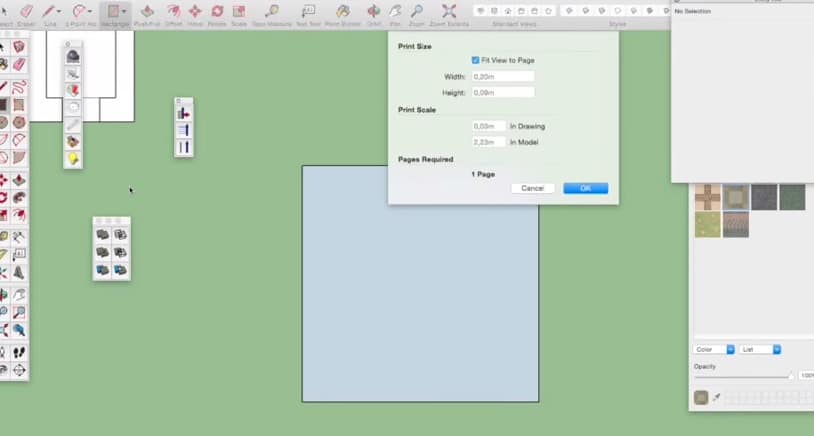Hoe print ik op schaal met SketchUp
Op onze vraag en antwoord sessie van 10-2-2015 kreeg ik van Karin de vraag hoe kan ik met SketchUp Pro op schaal printen.
Het antwoord op deze vraag, Print op schaal met SketchUp, vind je in deze video.
[jwplayer mediaid=”3110″]
Printen op schaal met SketchUp kan op 2 manieren.
Via SketchUp zelf, nu om te kunnen printen op schaal ga je eerst en vooral een 2D view moeten hebben. Die kan je aanmaken met de standaard views te gebruiken, front, back, left, right, top. Maar dan heb je nog perspectief in je beeld. Dit kan je verwijderen door via Camera menu, Perspective uit te zetten. Hiermee heb je dan een 2D beeld en dat kan je op schaal gaan printen.
In SkecthUp dan kan je via File>print je plan gaan printen. De print instelling bestaan uit 2 hoofd eigenschappen. Of Fit To Page, hiermee word je beeld maximale grote op een blad papier geprint. Dus dat is niet op schaal, maar als je geen Fit To Page gebruikt dan kan je aangeven hoe het beeld vertaald moet worden in de print. Dus je kan zeggen 1 meter in het model, is 1 cm in de print. Dus dit wil zeggen ik print op 1:100. Nu dit is een oplossing, maar je zal snel merken dat het heel wat controle ontbreekt en dat het eigenlijk niet zo’n beste oplossing is.
De manier om opschaal te printen met SketchUp is natuurlijk via Layout. De extra tool die bij SketchUp Pro zit. Die is nu net bedoeld om je 3D informatie om te zetten naar 2D informatie. Voor je naar Layout kan moet je wel eerst je model opslaan. Daarna kan je via File>Send to Layout je model naar Layout sturen.
Als Layout start moet je eerst het papier selecteren waarmee je wil gaan werken, dat papier kan een bepaalde layout-opmaak bevatten. En Layout document kan meerder paginas bevatten die eveneens nog eens een andere opmaak hebben. Na de keuze van je papier zal je zien dat je laatste view van SketchUp verschijnt in je Layout document.
Nu kan je een rechter muiskilk doen op je tekening en dan heb je een optie, Scale, hier kan je dan een schaal kiezen waarop je wenst te printen. Als je dan op het gekozen papier formaat gaat printen, dan heb je perfect op schaal geprint!
De bedoeling van Layout is dan ook dat je hier afmetingen en andere tekst documentatie gaat toevoegen en op die manier ga je mooie plannen en presentaties met SketchUp en Layout kunnen gaan maken.
Deel dit artikel met op je Facebook, met je LinkedIn contacten, Twitter volgers en Google+ circles via de share knoppen hieronder, zodat ook de mensen in jouw netwerk kunnen profiteren van onze nuttige tips!. Gebruik de knoppen hieronder, bedankt!